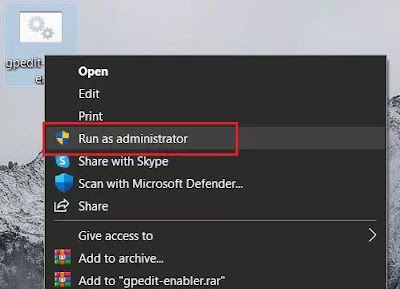Cara Mengaktifkan Group Policy Editor (gpedit.msc) Windows 10 Home Edition
Pada artikel ini saya akan share cara mengaktifkan Group Policy Editor (gpedit.msc) Windows 10 Home Edition. Tweaking pengaturan Windows yang tidak tersedia dalam menu standar biasanya memerlukan modifikasi yang harus dilakukan dari Registry Editor atau Group Policy Editor (gpedit.msc). Registry adalah database dengan pengaturan yang disimpan untuk sistem, driver, layanan, antarmuka pengguna dan sebagainya, sedangkan Group Policy Editor memberikan lebih banyak GUI untuk memahami dan menyesuaikan beberapa pengaturan dalam registry (perubahan Group Policy juga disimpan dalam registry).
Fitur Group Policy Editor diperkenalkan di Windows 2000 dan masih dibundel dengan sistem operasi sampai hari ini selama Agan tidak menggunakan Home atau Starter build, yang memiliki lebih sedikit fitur daripada Pro atau Enterprise.
Microsoft menawarkan beberapa edisi Windows 10 untuk berbagai pelanggan. Ada versi Pro untuk para profesional, edisi Home untuk pengguna dasar, edisi Student untuk kebutuhan pendidikan, dan edisi Enterprise untuk bisnis. Dan faktor pembeda antara semua edisi ini adalah bahwa beberapa alat sistem inti tersedia pada beberapa versi dan dihapus dari versi lain.
Serupa halnya dengan Group Policy Editor. Alat sistem ini adalah bagian dari edisi Windows 10 Pro, tetapi secara bawaan dinonaktifkan pada Home Edition. Jadi jika Agan ingin mengaktifkan Group Policy Editor pada Windows 10 Home Edition, di sini, saya akan menunjukkan kepada Agan bagaimana cara memperbaiki kesalahan "Windows Cannot Find gpedit.msc" hanya dalam empat langkah.
Cara Mengaktifkan Group Policy Editor (gpedit.msc) di Windows 10 Home Edition
1. Agan hanya perlu mengunduh file batch yang dibuat oleh MajorGeeks untuk mengaktifkan Group Policy Editor. Ini akan melakukan segalanya dan Agan tidak perlu melalui proses instalasi yang ribet. Silahkan unduh filenya dari sini.2. Setelah Agan mengunduh file, klik kanan padanya dan klik Run as Administrator. Ingat, Agan harus berada di akun Administrator untuk dapat menjalankan skrip.
3. Setelah menjalankan skrip, jendela CMD akan terbuka dan akan memulai instalasi. Diperlukan 3-5 menit untuk mengaktifkan Group Policy Editor pada Windows 10 Home Edition.
4. Terakhir, setelah instalasi selesai, restart komputer Agan dan OS Agan sudah memiliki Group Policy Editor diaktifkan. Cukup cari gpedit dan itu dia.
Jadi itulah cara Agan mengaktifkan Group Policy Editor di Windows 10 Home Edition. Jika Agan menggunakan Windows 10 versi Home atau Education maka skrip ini akan berfungsi dengan baik.
Yuk kepoin tips dan trik brankaspedia lainnya di Google News.